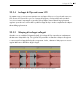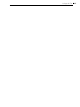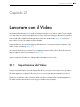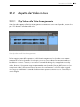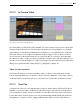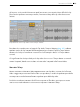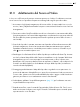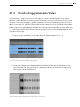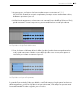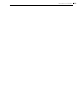User Manual
345 Lavorare con il Video
21.2.2 La Finestra Video
Clip Video nella Vista Arrangiamento.
La Finestra Video è una finestra mobile separata, che rimane sempre in primo piano rispetto alla
finestra principale di Live. Può essere trascinata in qualsiasi posizione gradiate e non verrà mai
coperta da Live. Potete attivarne/disattivarne la visibilità con un comando del menu Visualizza.
La finestra video può essere ridimensionata trascinandone l'angolo inferiore destro. La dimen-
sione e la posizione di questa finestra non sono specifiche del Set e verranno ripristinate quan-
do riaprirete un video. Il video può essere visualizzato a schermo intero (ed opzionalmente in un
secondo monitor) facendo doppio clic nella Finestra Video. Per ripristinare la Finestra Video alla
dimensione originale del video, fatevi [ALT](PC) / [ALT](Mac) + doppio clic.
Video con tracce parziali
Nel formato QuickTime, le componenti audio e video non devono necessariamente misurare
l'intera lunghezza della clip; sono ammessi i "buchi". Durante il playback, i buchi video verranno
visualizzati nella Finestra Video di Live con schermate nere; i buchi audio produrranno silenzio.
21.2.3 Vista Clip
I compositori di colonne sonore apprezzeranno l'opzione Tempo Master nella Vista Clip di Live.
Quando si sonorizza il video, solitamente le clip video vengono impostate come tempo master
(cioè comandano il tempo), mentre le clip audio sono lasciate come tempo slave (cioè seguono
il tempo del master). Pertanto, queste sono le proprietà di Warp di default delle clip nella Vista
Arrangiamento. In questo scenario, l'aggiunta di Marcatori Warp a una clip video definisce